如何为多语言站点设置 WordPress 多站点(带视频)
已发表: 2021-04-27
最后更新 - 2021 年 12 月 10 日
如果您的网站将其内容提供给由来自多个不同国家/地区的人组成的多语言受众,您可能会受益于以一种以上的语言展示您的内容。 您不仅可以以访问者的母语显示您的网站,还可以提供本地化内容。
例如,如果您有一个体育博客,美国访问者将阅读与美国相关的英语体育报道,而来自德国的访问者可以使用德语访问与其国家相关的报道。 一种方法是创建一个 WordPress 多站点并将其设置为多语言网站网络。
在本文中,您将通过了解 WordPress 多站点并将多语言功能添加到子站点来为多语言站点设置 WordPress 多站点。
什么是 WordPress 多站点?
WordPress Multisite允许用户通过单个 WordPress 安装创建多个相关的站点。 它允许您创建一个网络管理员,您可以在该管理员下创建和管理任意数量的子站点。
这些子站点共享插件和主题等资产,因此可以轻松构建和管理。 此外,借助域映射,您可以使用子域、子目录甚至完全不同的顶级域来构建子站点。
让我们看一下为多语言站点设置 WordPress 多站点的步骤。
第 1 步:创建多站点网络
首先,您需要创建一个包含特定语言的子站点的多站点网络。 如果您已经有一个网站,您可以使用一些代码将其转换为多站点。
不过,在继续之前,请确保您备份了您的网站。 在完成第一步之前,您还应该禁用所有插件。
使用 FileZilla 等 FTP 客户端访问您的wp-config.php文件。 打开文件并在文件底部添加以下代码,就在上面写着“就是这样,停止编辑! 出版愉快。”
/* 多站点 */ 定义('WP_ALLOW_MULTISITE',真);
完成后,保存文件。 当您刷新 WordPress 管理区域时,“工具”选项卡下将出现一个新的“网络设置”选项。
单击它后,您必须选择是否要使用子域或子目录创建多站点。 如果您从头开始为多语言网站创建 WordPress 多站点,您可以根据自己的喜好选择其中一个。 但是您必须为已建立的站点使用子域,以防止子目录地址之间发生冲突。
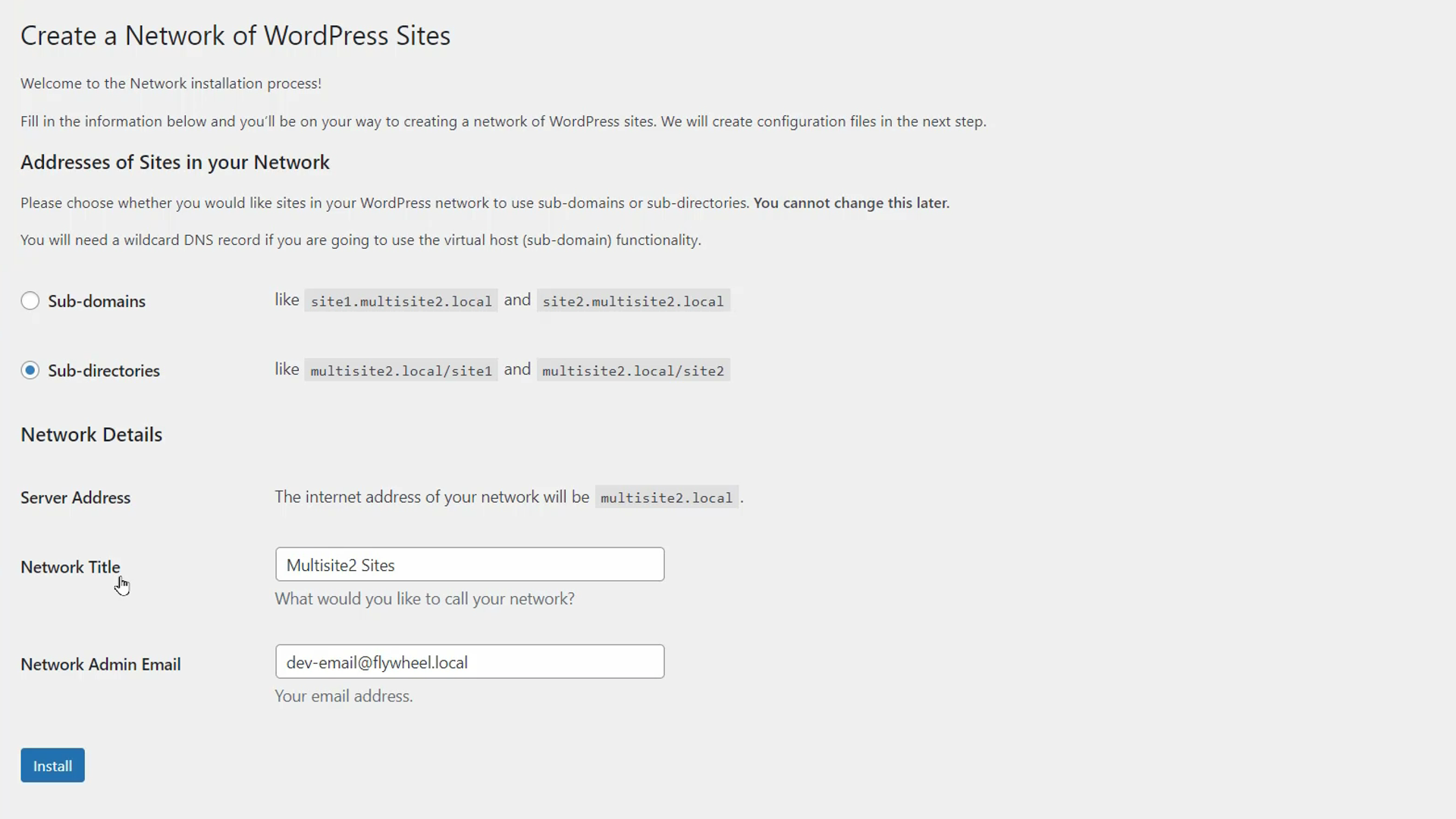
做出选择并提供网络标题和管理员电子邮件。 完成后单击“安装”。
然后,您将获得一组要遵循的说明,尽管它们可能因站点而异。 您很可能需要使用 FTP 将一些代码复制并粘贴到wp-config.php和.htaccess文件中。 进行更改并保存两个文件后,单击说明下的“登录”按钮。
提供您的 WordPress 管理员凭据并重新登录到管理区域。 现在,您将在侧边栏和工具栏中看到“我的站点”选项,您可以使用它来访问网络中的子站点。
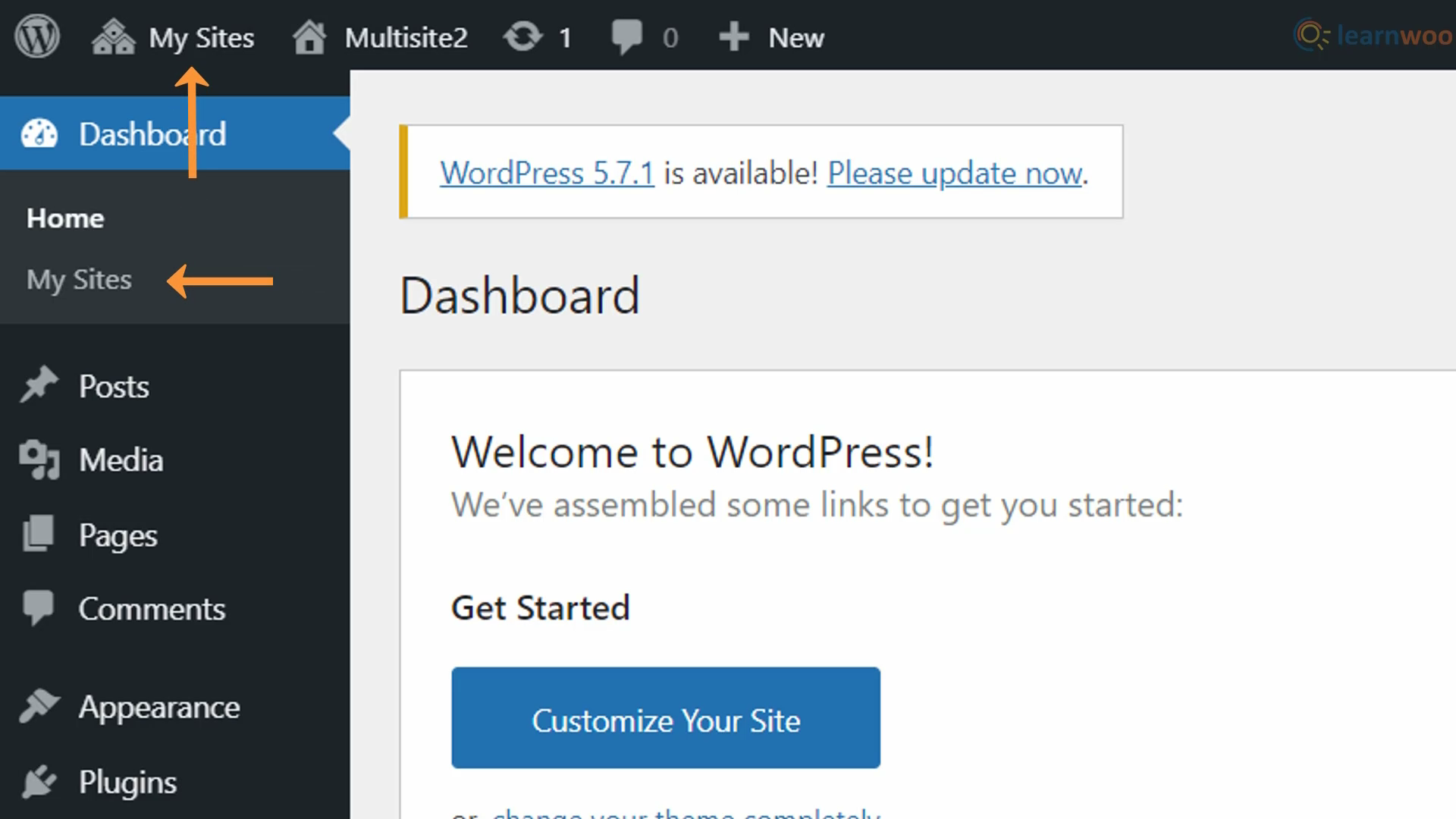
您现在可以启用在开始此过程之前禁用的插件。 但是,如果您在一个全新的域上安装 WordPress,您同样可以通过编辑wp-config.php文件将其转换为多站点。
第 2 步:配置您的子网站
您已启用 WordPress 多站点并为子站点创建了一个网络。 现在,您需要创建和配置每个子站点以匹配它们的用途。
要开始配置,请前往My Sites 在这里,您将看到创建多站点之前存在的主要网站。 单击“添加新”为各种语言创建新的子站点。

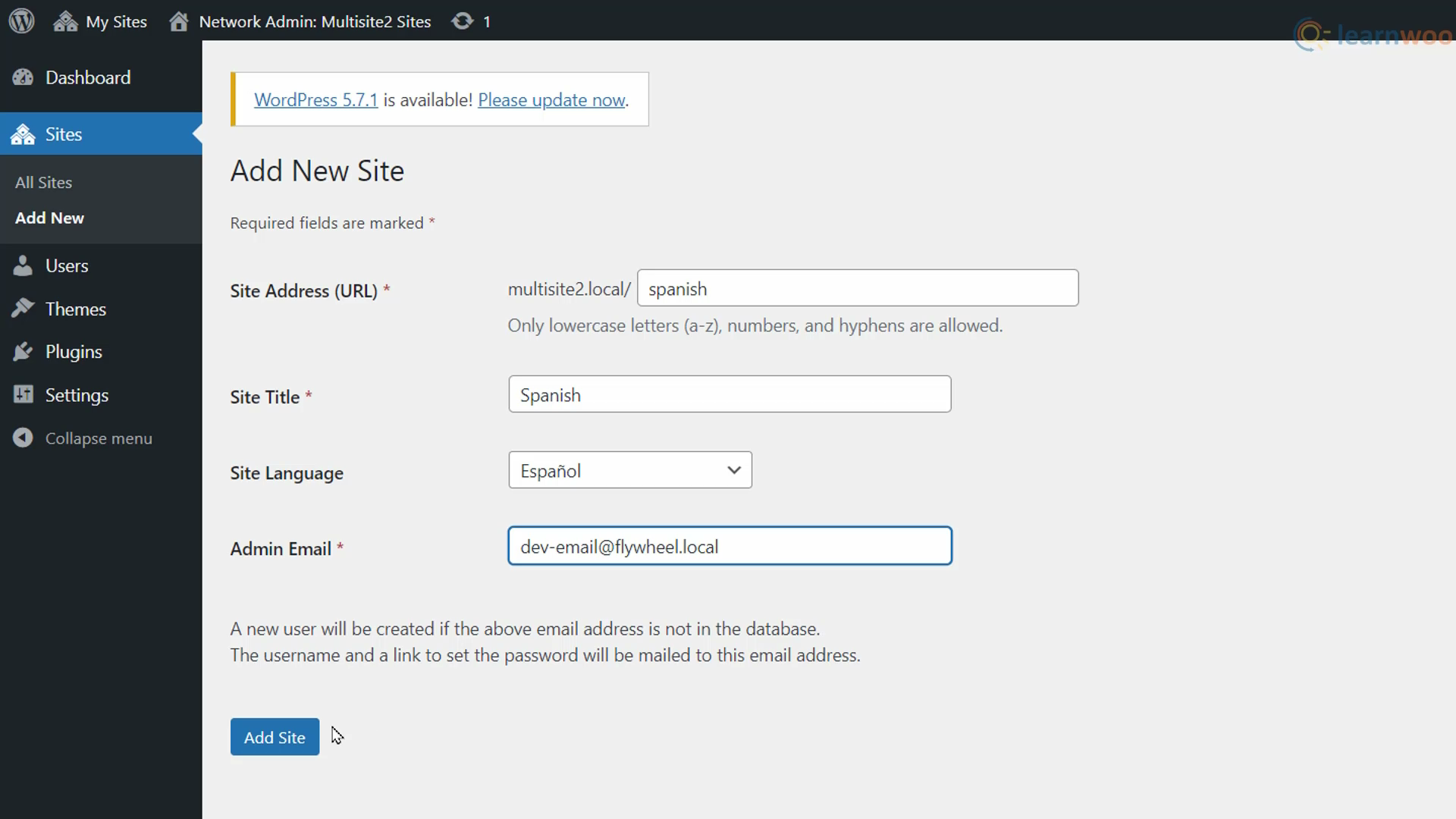
提供基本的子网站详细信息,例如其 URL、标题、默认语言和管理员电子邮件。 然后,单击“添加站点”。 您的第一个子网站已创建。 通过My Sites 在这里,您需要本地化子网站以匹配其目标人群。 确保设置正确的语言、时区以及本地时间和日期格式。
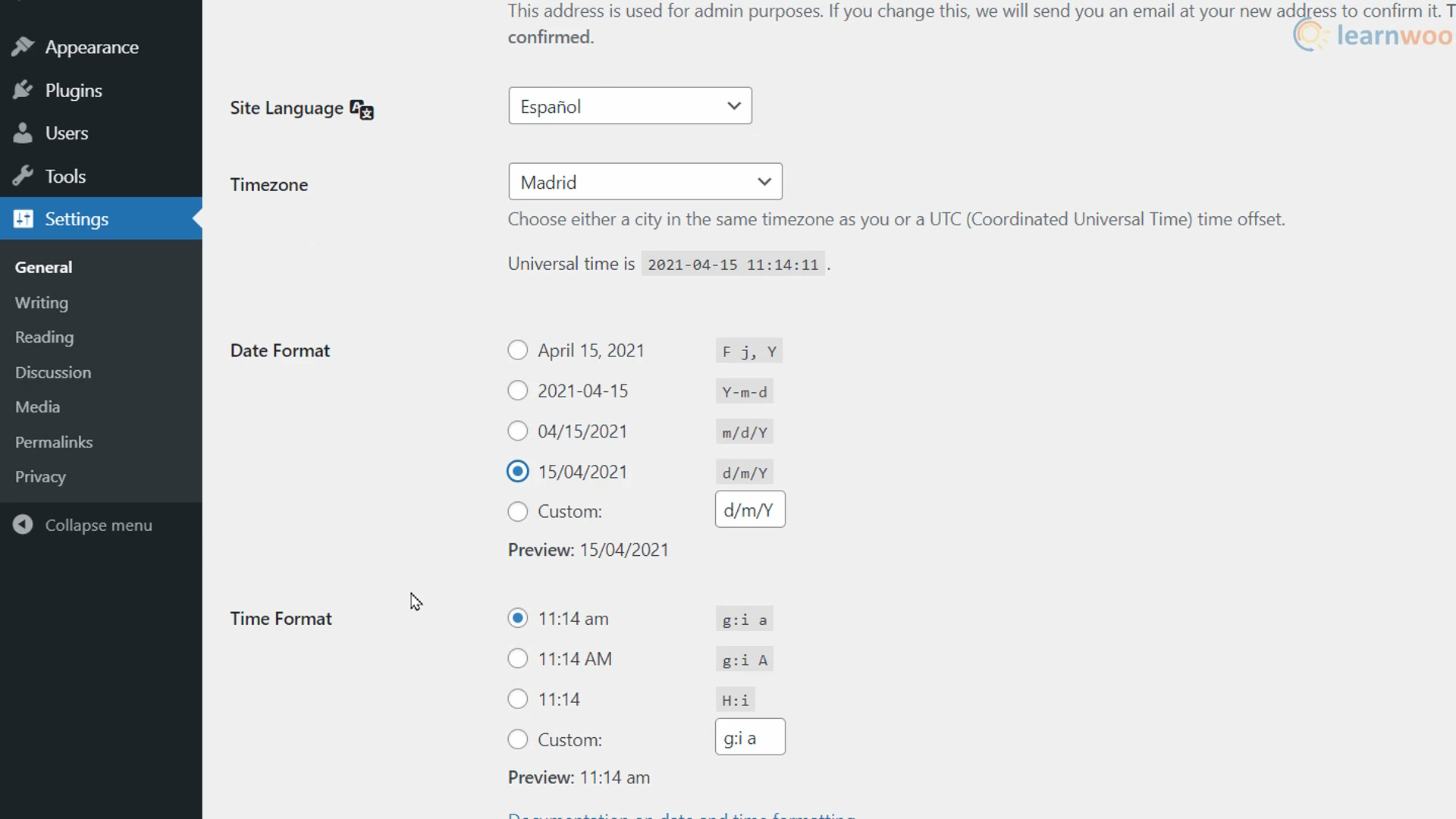
完成后,将设置保存在底部。 然后,对所有子站点重复此过程。
第 3 步:导入和翻译您的内容
您现在需要将内容从主站点导出到子站点。 最简单的方法是在主网站的 WordPress 管理区域中转到工具 > 导出。 在这里,确保选择“所有内容”,然后单击“下载导出文件”将其下载到您的计算机。
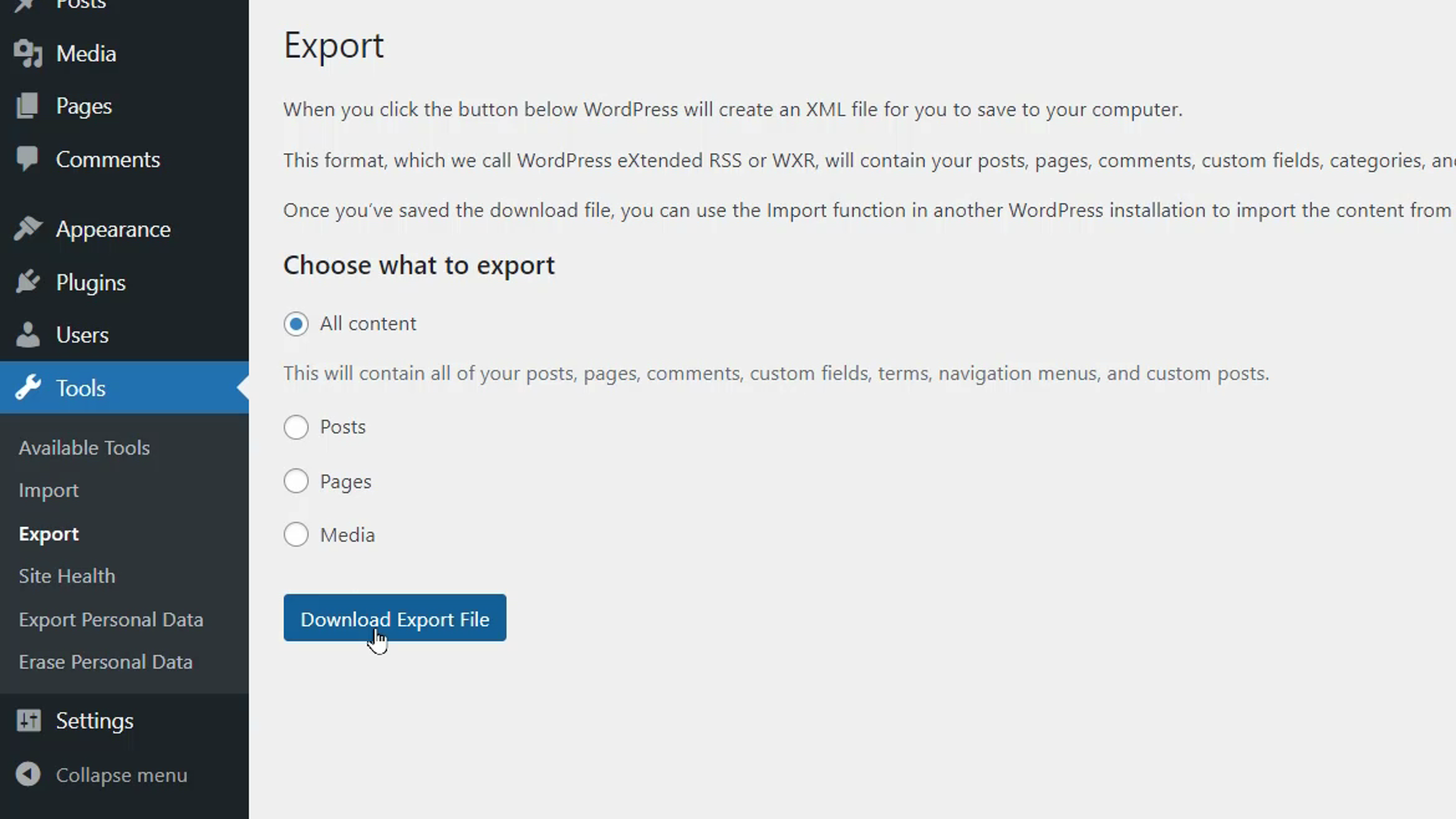
然后,转到需要添加内容的子站点。 前往工具 > 导入。 在这里,单击 WordPrest 下的“立即安装”按钮以下载并激活安装程序。然后,运行导入程序并在您的计算机上选择导出的 zip 文件。 您在主网站上的所有内容也将在您的子网站上可用。
您还可以使用WP All Import和WP Import Export Lite等插件轻松地将内容从主站点传输到子站点。
传输内容后,您需要将其翻译成各种语言。 你可以通过三种方式做到这一点:
- 您可以根据自己的知识手动逐行翻译内容,也可以使用 Google Translate 等工具分块翻译和粘贴内容。
- 您可以从 Upwork 和 Fiverr 等平台聘请第三方专业翻译服务或自由译员。
- 您可以使用带有 G-Translate和TranslatePress的 Translate WordPress 等插件,使用人工智能自动翻译您的页面。
无论您使用哪种方法,都不要忘记翻译页面上的菜单、页脚和小部件。
这样,您的 WordPress 多站点就已设置为多语言站点。 您的用户现在可以使用他们的语言查看您的内容。 您可以让他们切换到自己语言的内容,也可以使用插件根据地理位置自动重定向用户。
如果您还有其他问题,请随时在下面的评论中使用。
如果您喜欢视频版本,请查看以下视频:
进一步阅读
- 7 个最佳 WooCommerce 多语言插件
- 如何轻松管理多个 WordPress 网站
- WordPress .htaccess 文件解释
- Weglot 评论
